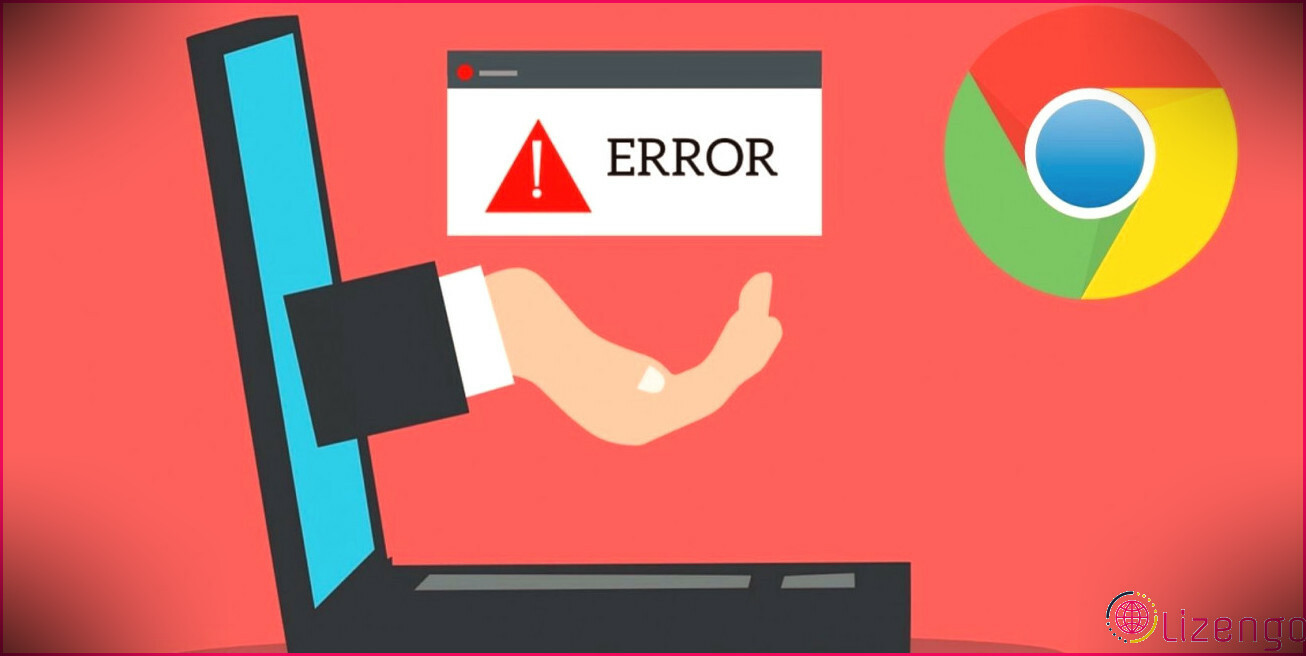Les 8 principaux éléments de la carte mère et leur rôle
La carte mère est le composant le plus important de votre PC. Si vous fissurez ou court-circuitez votre carte mère ou si l’une de ses connexions fonctionne mal, c’est la fin de votre PC. Malheureusement, les cartes mères semblent également être une entité mystérieuse et magique pour ceux qui ne sont pas des passionnés de technologie.
Avec autant de pièces, d’éléments et de composants de carte mère, comprendre l’utilité de chaque pièce individuelle peut ressembler à de la chirurgie cérébrale. Enfin, jusqu’à aujourd’hui ! Lisez ce qui suit pour obtenir un guide complet, quoique élémentaire, de votre carte mère !
Qu’est-ce qu’une carte mère ?
Vous trouverez ci-dessous l’image que nous utiliserons pour illustrer chaque partie de la carte mère, la ASUS TUF Gaming Z690-Plus Wi-Fi.

La carte ci-dessus est l’une des cartes mères les mieux notées actuellement sur le marché, adaptée aux processeurs Intel de la 12e génération (ainsi qu’aux processeurs Intel de la 13e génération). Malgré sa complexité apparente, la carte mère présente toujours le même ensemble standardisé d’entrées, de sorties, d’emplacements et de fonctions. Pour configurer correctement une carte mère, il faut en comprendre les trois grandes parties.
- Les slots : Les slots accueillent les composants matériels à l’aide de ports surélevés. Selon l’âge de votre carte mère, les principaux emplacements présents sur une carte mère sont AGP (Accelerated Graphics Port), PCI (Peripheral Component Interconnect) et RAM (Randon Access Memory). Nous parlons d’âge car l’AGP a été presque entièrement remplacé par le PCI Express (PCIe – plus d’informations à ce sujet dans un instant !), et il est très peu probable que vous trouviez un emplacement AGP sur une carte mère grand public construite après 2010.
- Sockets : Les prises permettent aux utilisateurs d’installer des composants directement sur la carte mère. Le socket du processeur est l’exemple le plus notable.
- Connexions : Les connexions fournissent de l’énergie à vos composants par l’intermédiaire de votre alimentation. Ces connexions sont souvent des connexions à broches dont certaines sont placées dans des prises surélevées (via des connecteurs ATX), tandis que d’autres sont nues.
Bien que l’agencement des modèles de cartes mères spécifiques implique beaucoup plus de composants que ceux mentionnés ci-dessus, ceux présentés sont les parties de la carte mère conçues pour le niveau d’implication du consommateur.
1. Socle de l’unité centrale
Les sockets de l’unité centrale sont de deux types principaux : LGA (Land Grid Array) et PGA (Pin Grid Array). Le LGA utilise de petites plaques de contact, tandis que le PGA utilise de minces pis, pour connecter votre CPU à votre carte mère. Le socle du processeur est mis en évidence dans l’image ci-dessous.

Il existe également différentes versions de socles à l’intérieur du type général LGA. Les différents socles affectent les performances de sortie du processeur. Une carte mère de haute qualité ou plus coûteuse sera équipée d’un type de socket plus récent, ce qui vous permettra généralement d’associer la carte mère à un processeur plus performant.
Par exemple, comme mentionné ci-dessus, la carte mère ASUS de notre exemple est équipée d’un socket LGA 1700 qui fonctionne avec les processeurs Intel de 12ème et 13ème génération, vous permettant d’utiliser le matériel le plus récent et le plus performant d’Intel. L’image suivante montre de près un socket Intel LGA 1151, sorti à l’origine en 2015.

L’installation d’une unité centrale dans un emplacement est aussi simple que de placer l’unité centrale dans l’emplacement avec la bonne orientation (représentée sur une unité centrale par un petit indicateur fléché) et de presser l’unité centrale en contact avec le socket à l’aide du levier de contact.
2. Emplacements DIMM (et modules RAM)
DIMM (Dual Inline Memory Module) abritent les modules de mémoire vive (souvent appelés « RAM sticks ») installés sur votre carte mère. Ils sont généralement orientés parallèlement aux connecteurs du panneau arrière de votre carte mère. En fonction de votre carte mère, vous trouverez une configuration à deux ou quatre emplacements. Notre carte mère d’exemple est équipée de quatre emplacements RAM.

Il existe deux types de DIMM : SDRAM et DDR SDRAM. Ce dernier est l’emplacement de RAM de facto sur la plupart des cartes mères modernes, avec une encoche dans son module DIMM au lieu de deux. En outre, l’emplacement de l’encoche change entre les générations de modules RAM, comme le montre l’image ci-dessous (la dernière génération, DDR5, n’est pas représentée, mais l’emplacement a été déplacé).

Les emplacements DIMM se présentent par paires et sont
Comme pour la plupart des autres emplacements de PC, c’est l’encoche de votre connecteur de bord qui détermine l’orientation du composant.
4. Batterie CMOS
La raison pour laquelle votre PC peut démarrer dans votre BIOS/UEFI même si votre système d’exploitation fonctionne mal est que le BIOS est situé dans votre puce CMOS. Votre batterie CMOS alimente cette puce CMOS, c’est pourquoi votre carte mère est dotée d’une batterie.
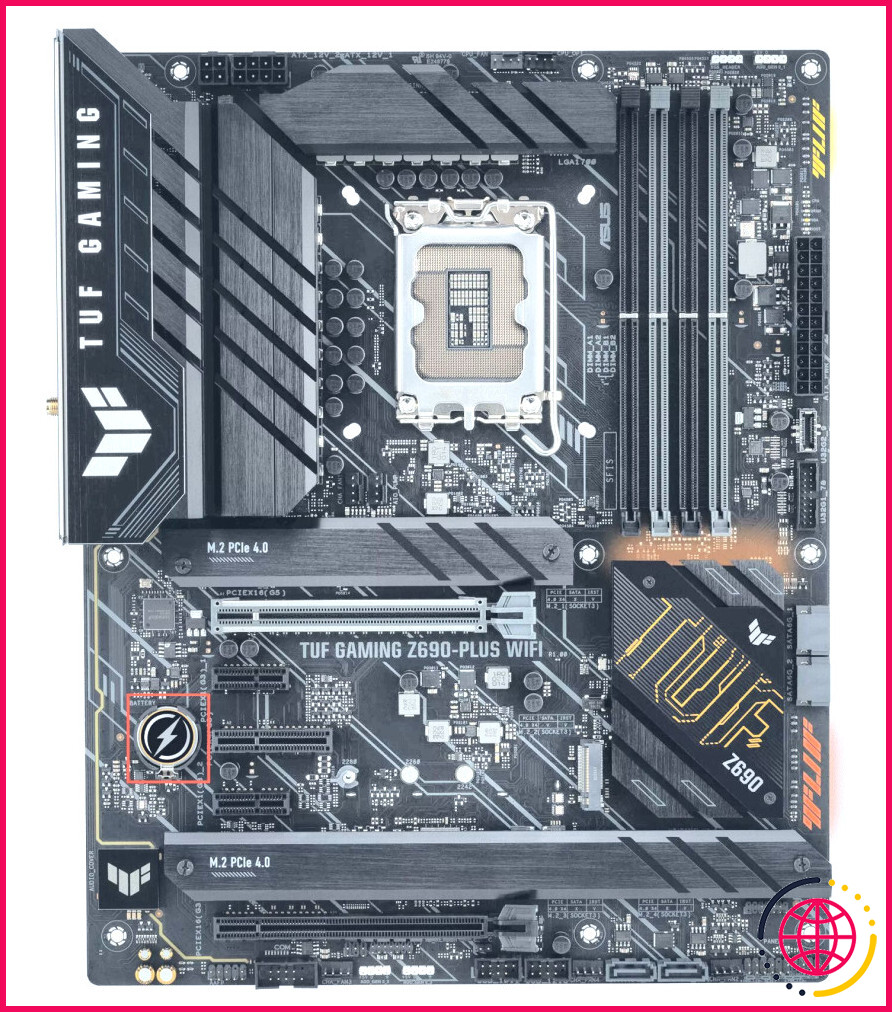
Vous pouvez recevoir des messages d’erreur concernant la charge de votre BIOS ou souffrir d’un problème PC lié à la tension et devoir retirer ou remplacer votre batterie CMOS.
Tirez sur le petit levier situé sur le côté de la batterie pour retirer cette dernière, qui devrait se soulever instantanément. Gardez à l’esprit que cette pièce est particulièrement sensible aux chocs statiques, soyez donc prudent avec le composant. N’oubliez pas non plus qu’en retirant votre pile CMOS, vous réinitialiserez votre BIOS, et vous perdrez toute configuration personnalisée.
5. Connecteurs d’alimentation
Les connexions d’alimentation alimentent votre carte mère via votre bloc d’alimentation. Les câbles utilisés pour ces connexions, appelés connecteurs ATX permettent à votre carte mère de disposer d’une connexion d’alimentation sûre et cohérente.

Deux connecteurs ATX sont nécessaires pour que votre carte mère fonctionne : l’un pour le processeur (ATX à 4 broches pour le bas de gamme et ATX à 8 broches pour le haut de gamme) et l’autre connecteur principal (généralement le plus grand, 24 ATX) pour le reste de la carte. Toutefois, vous devez également noter que certains processeurs puissants nécessitent plus d’un connecteur ATX.
Les ports SATA sont placés différemment selon la configuration de la carte mère, mais vous pouvez toujours repérer la pièce grâce à sa fiche unique et à l’étiquetage de la carte. Le petit creux sur la fiche détermine ses configurations.
8. Panneau arrière
Le panneau arrière de la carte mère fournit aux utilisateurs le principal ensemble de connexions d’entrée/sortie (E/S) telles que les ports LAN, USB et audio.

L’image ci-dessous présente le panneau arrière de l’ASUS TUF Gaming Z690-Plus Wi-Fi en format portrait.

De gauche à droite, les ports sont :
- 1x HDMI
- 1x DisplayPort
- 1x USB Type-C (port USB 3.2 Gen 2×2 blanc)
- 4x USB Type-A (USB 3.2 Gen 1-port bleu clair)
- 2x USB Type-A (USB 3.2 Gen 2-port vert clair)
- Port Ethernet/LAN 2,5 Gb
- 1x USB Type-C (port USB 3.2 Gen 1- blanc)
- Antennes Dual-Wi-Fi 6E
- Sortie SPDIF
- 5x sorties audio, y compris bleu clair pour un microphone, vert clair pour l’entrée audio et rose pour la sortie audio.
Les E/S de la carte mère dépendent de deux facteurs. D’une part, le chipset de la carte mère détermine le nombre ultime de ports disponibles, fixé par le développeur du processeur (généralement AMD ou Intel). Deuxièmement, le fabricant de la carte mère, qui peut ajouter autant de ports qu’il le souhaite dans les limites de ce chipset.
Ne vous laissez pas mystifier par les composants de la carte mère
Une carte mère est un élément technologique complexe. Bien que la multitude de bosses, de fiches et de broches puisse sembler insurmontable au premier abord, il n’est pas nécessaire d’être ingénieur pour repérer les différentes connexions dont vous avez besoin pour construire votre propre PC.
Maintenant que vous connaissez les bases, ouvrez votre propre PC et vérifiez si vous pouvez localiser tous les éléments de la carte mère. Qui sait, cela pourrait s’avérer utile si vous deviez remplacer un composant.
Quelles sont les 8 parties de la carte mère ?
Une carte mère typique contient le CPU, la mémoire, le stockage, le BIOS ROM, les chipsets Southbridge et Northbridge, les ventilateurs de refroidissement, les emplacements pour les connecteurs de périphériques, les connecteurs pour les périphériques, la batterie de secours et le connecteur d’alimentation.
Quelles sont les parties de la carte mère et leur fonction ?
La carte mère est parfois abrégée en Mobo. De nombreux composants essentiels au fonctionnement de l’ordinateur sont fixés sur la carte mère. Il s’agit notamment du processeur, de la mémoire et des slots d’extension. La carte mère se connecte directement ou indirectement à chaque partie du PC.
Quelles sont les fonctions de la carte mère de classe 8 ?
Une carte mère est une plate-forme unique qui permet de connecter les différentes parties d’un ordinateur. Les cartes mères relient les différents disques durs, l’unité centrale, la mémoire, la carte son et d’autres composants de l’ordinateur par le biais de câbles.
Quel est le rôle de la carte mère ?
La carte mère est l’épine dorsale qui relie les composants de l’ordinateur en un seul point et leur permet de communiquer entre eux. Sans elle, aucun des éléments de l’ordinateur, tels que le processeur, le processeur graphique ou le disque dur, ne pourrait interagir.